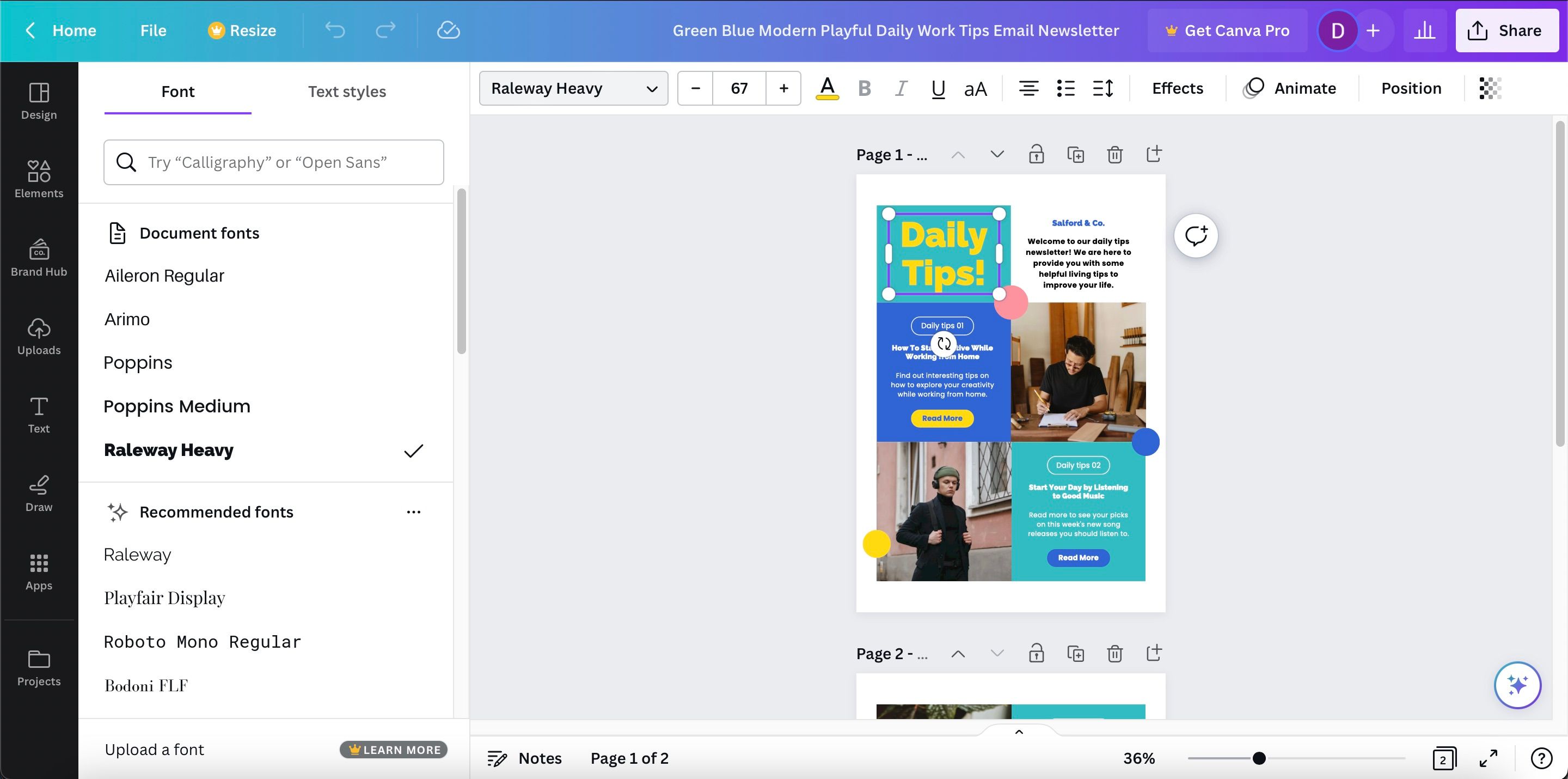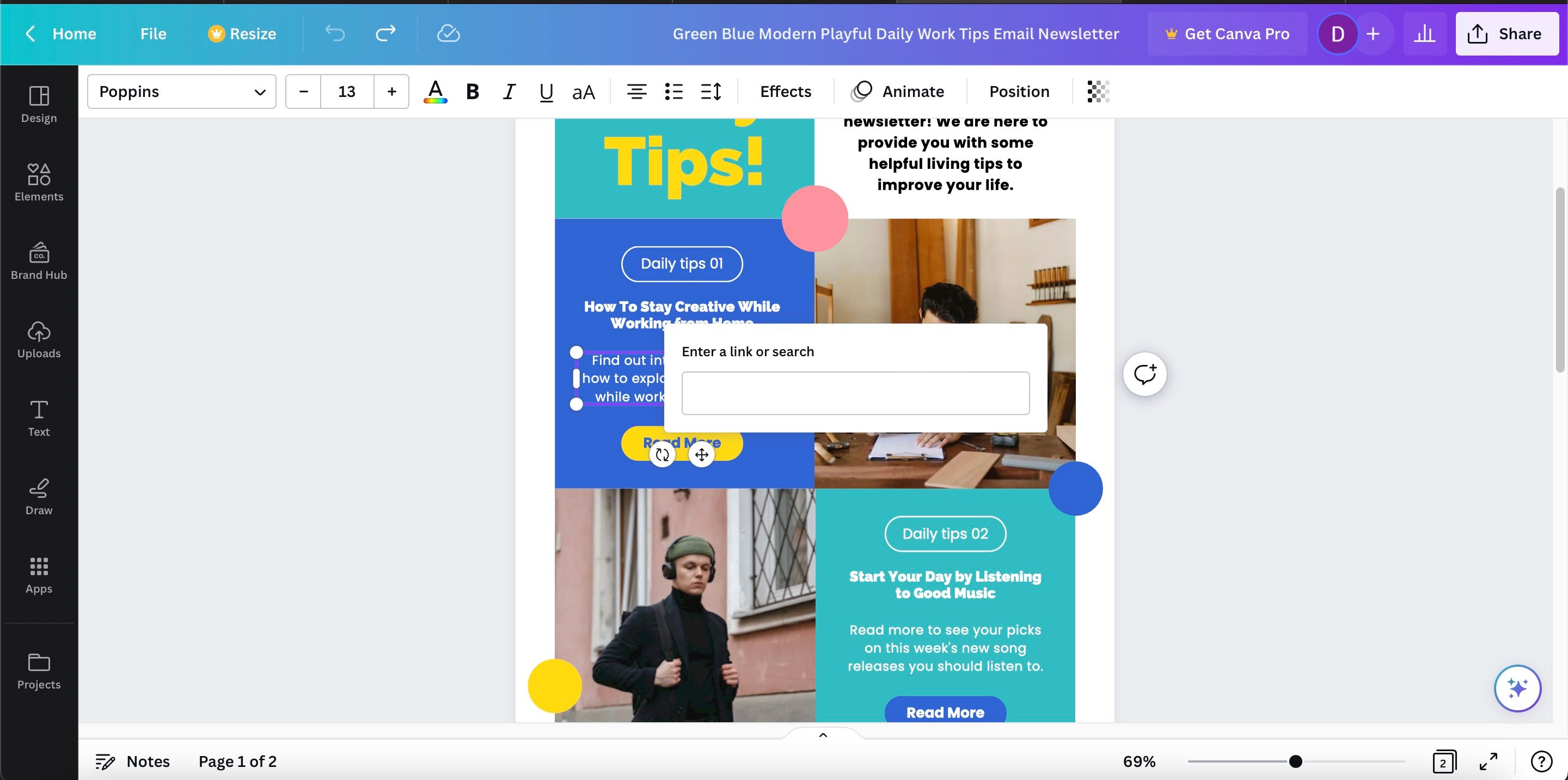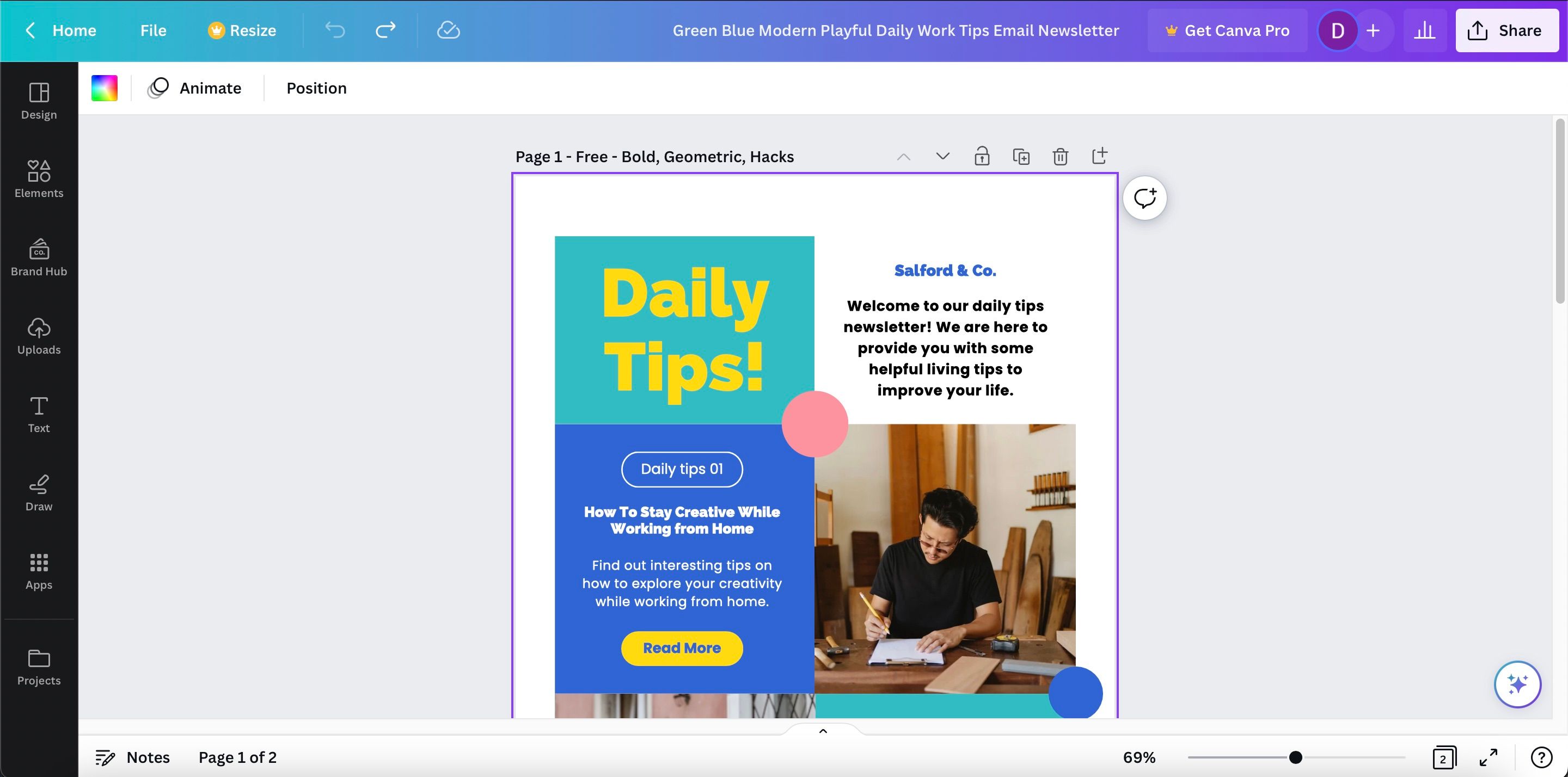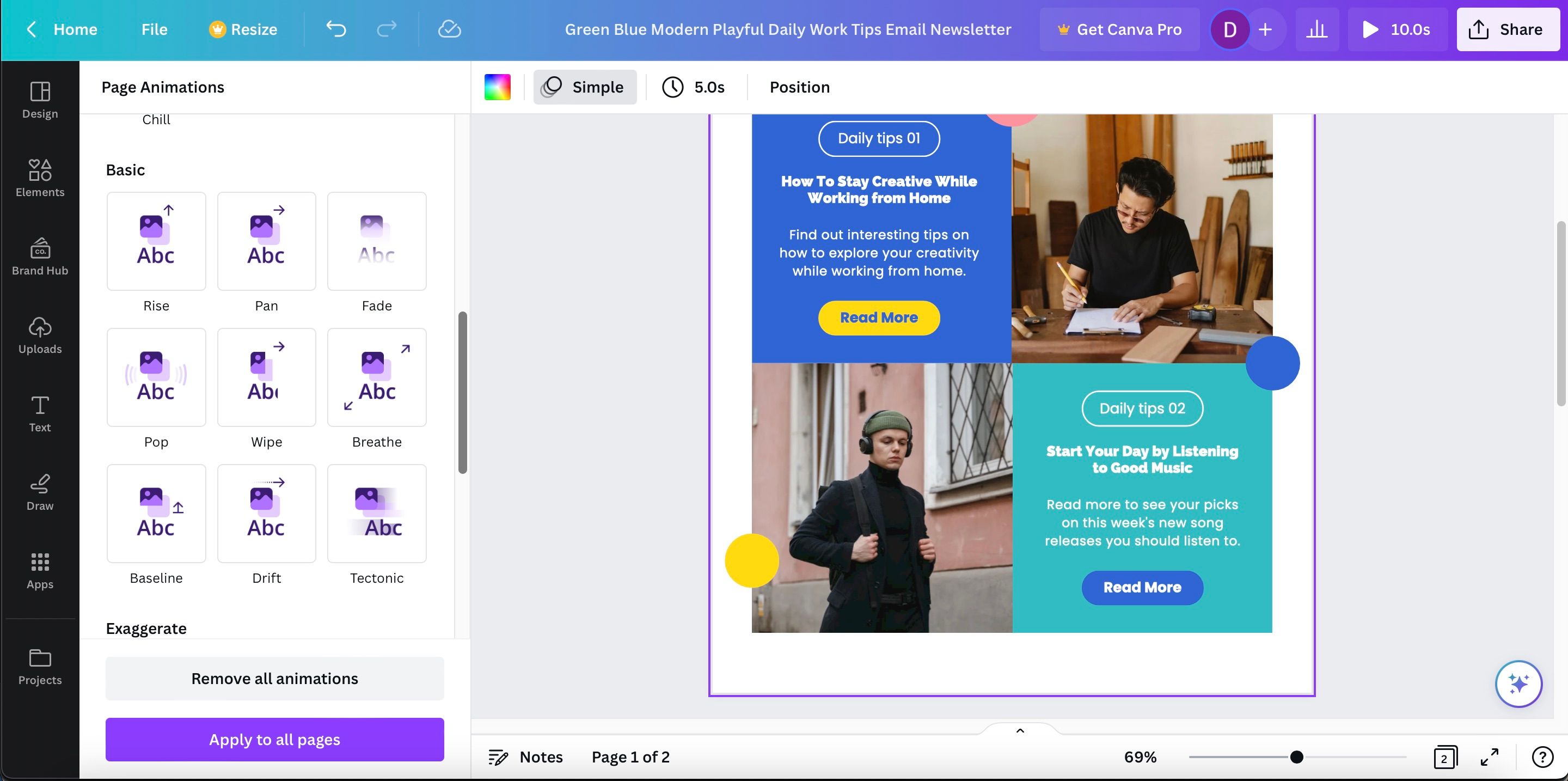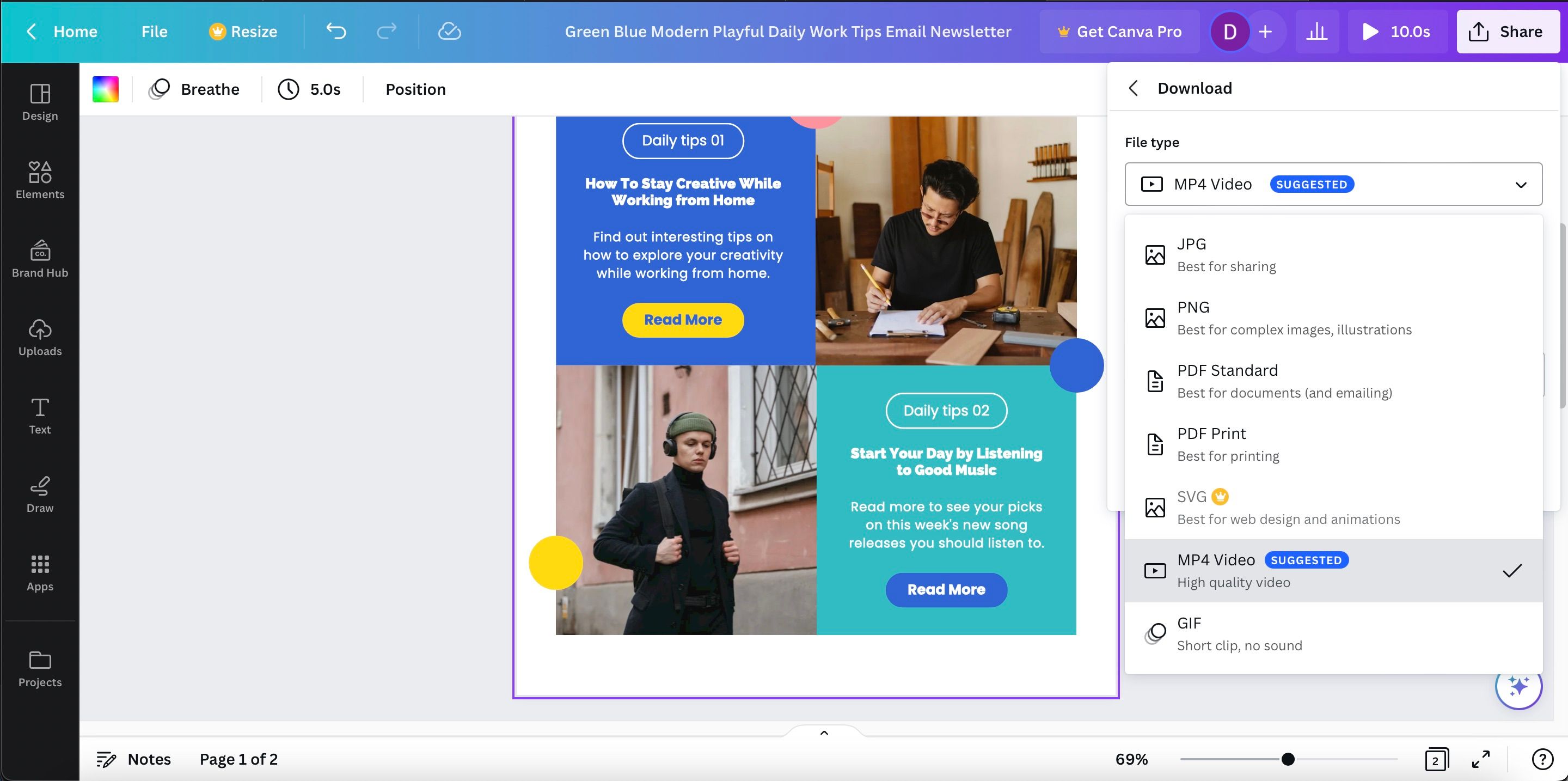Les lettres d’information sont un excellent moyen de communiquer avec votre public. Vous pouvez les utiliser pour partager des informations et des mises à jour importantes sur votre entreprise, ainsi que pour annoncer des concours qui susciteront l’intérêt de vos lecteurs. En outre, vous pouvez utiliser les lettres d’information pour partager des anecdotes intéressantes, et bien plus encore.
Vous pouvez utiliser plusieurs outils pour créer des lettres d’information, dont beaucoup vous permettent d’envoyer des courriels textuels à d’autres personnes. Si vous souhaitez faire preuve de créativité, envisagez de créer votre modèle de lettre d’information à l’aide de Canva.
Dans ce guide, nous allons vous montrer toutes les étapes à suivre pour concevoir une newsletter étonnante avec Canva. Vous pouvez utiliser ces conseils aussi bien pour les abonnements gratuits que pour les abonnements Canva Pro.
1. Choisir un modèle de lettre d’information
La première chose à faire est de choisir votre modèle de newsletter. Le plus simple est d’aller dans la barre de recherche et de taper « email newsletter ». Vous pouvez également taper « newsletter », mais le premier terme offre un plus large éventail de modèles intéressants. Canva vous présentera plusieurs modèles que vous pourrez personnaliser en fonction de votre marque.
Vous pouvez également créer une lettre d’information vierge ; tout sera automatiquement redimensionné, mais vous devrez ajouter des éléments et autres.
Les modèles qui ne sont accessibles qu’aux utilisateurs de Canva Pro sont marqués d’une couronne dans le coin inférieur droit. Pour ceux qui sont payants, vous verrez un signe de dollar à la place. Tout ce qui ne comporte pas l’un ou l’autre de ces signes est libre d’utilisation.
2. Personnalisez les éléments de votre newsletter
Après avoir choisi le modèle de newsletter que vous souhaitez utiliser, vous êtes prêt à rassembler tous les éléments. Vous pouvez personnaliser plusieurs éléments de votre newsletter Canva et en ajouter beaucoup d’autres.
Voici quelques-uns des éléments que vous pouvez ajouter et personnaliser dans Canva :
- Vidéos
- Audio
- Formes
- Graphiques
Vous pouvez également ajouter plusieurs types de logos, notamment pour des applications populaires comme Instagram. Là encore, beaucoup de ces éléments font partie d’un abonnement premium à Canva, mais vous aurez également accès à un grand nombre d’options gratuites.
Pour ajouter des éléments à votre newsletter Canva, recherchez et sélectionnez ce que vous souhaitez inclure dans la liste des éléments de la newsletter Canva. Éléments tab.
Outre l’ajout de nouveaux éléments à votre newsletter Canva, vous pouvez également personnaliser ceux qui sont déjà inclus. Par exemple, vous pouvez apporter des modifications de base aux images. Si vous sélectionnez un élément, vous verrez les options que vous pouvez choisir.
3. Modifier les polices
Lorsque vous créez de belles lettres d’information que votre public attend avec impatience, les photos et autres types de contenu visuel sont essentiels. Cependant, vous devez également penser à vos éléments écrits. Chaque modèle de newsletter dans Canva possède une police par défaut pour vos titres, en-têtes et corps de texte.
Si vous n’aimez pas le texte que vous voyez déjà, vous pouvez choisir parmi plusieurs autres polices dans Canva. La première chose à faire est de cliquer sur la zone de texte que vous souhaitez modifier. Lorsque vous créez une newsletter Canva à partir de zéro, vous pouvez vous rendre à l’adresse suivante Texte et choisissez le type de texte que vous souhaitez ajouter à votre page.
Lorsque vous êtes prêt à modifier la police de votre lettre d’information, vous pouvez cliquer sur le menu déroulant des polices. Vous pouvez alors choisir tout ce que vous souhaitez ajuster.
4. Ajouter des liens au texte de votre lettre d’information
Lorsque vous créez une newsletter, il se peut que vous souhaitiez ajouter plus qu’un simple texte standard. Parfois, vous pouvez avoir besoin d’inclure des liens vers votre site Web, votre magasin ou vos canaux de médias sociaux. L’ajout de liens hypertextes à vos mots dans Canva est très simple.
Tout d’abord, vous devez mettre en surbrillance le texte auquel vous souhaitez ajouter un lien. Ensuite, sur votre clavier, cliquez sur Ctrl + K ou Commande + K.
Lorsque le Saisir un lien ou effectuer une recherche apparaît, vous pouvez inclure le lien que vous souhaitez ajouter à votre texte. Après l’avoir ajouté, appuyez sur le bouton Entrer de votre clavier.
5. Modifier les couleurs et l’arrière-plan
Par défaut, de nombreuses newsletters Canva ont un arrière-plan blanc. Pour de nombreux créateurs, ce n’est pas un problème majeur. Mais si votre marque exige quelque chose d’un peu différent, vous pouvez facilement changer les couleurs et les arrière-plans.
Pour changer la couleur de l’arrière-plan de votre newsletter, vous pouvez commencer par cliquer sur cet élément particulier. En haut à gauche, vous verrez un carré de différentes couleurs ; sélectionnez-le.
Lorsque la fenêtre suivante apparaît à gauche de votre création, vous pouvez choisir la couleur à laquelle vous souhaitez adapter l’arrière-plan de votre newsletter.
6. Personnaliser les animations
Si vous souhaitez uniquement créer une newsletter statique dans Canva, vous trouverez tous les outils nécessaires à cette fin. Mais vous pouvez également animer vos éléments si vous le souhaitez. Pour ce faire, cliquez sur l’onglet situé à côté du carré coloré.
Vous verrez alors apparaître l’icône Animations de la page Onglet « Animations ». Choisissez l’animation que vous souhaitez voir apparaître dans votre newsletter.
Si vous avez plus d’une page, vous pouvez sélectionner Appliquer à toutes les pages.
7. Exporter votre lettre d’information
Lorsque vous avez tout personnalisé pour votre newsletter dans Canva, l’étape suivante consiste à exporter votre création. Cliquez sur l’icône Partager Vous le trouverez dans le coin supérieur droit.
Choisissez le format dans lequel vous souhaitez enregistrer votre newsletter en développant le bouton Type de fichier menu. Si vous avez ajouté des animations, vous devriez envisager d’utiliser le format MP4 ou GIF. Pour les lettres d’information statiques, vous pouvez choisir un format de document portable (PDF). Les formats JPEG et PNG conviennent également parfaitement.
Cliquez sur Télécharger une fois que vous avez personnalisé tout le reste comme vous le jugez nécessaire.
Après avoir téléchargé votre lettre d’information à partir de Canva, vous devrez déterminer comment la partager avec votre public. La méthode la plus simple consiste à l’inclure en tant que pièce jointe ; les destinataires peuvent alors cliquer dessus et la lire. Vous pouvez également l’intégrer dans un courrier électronique.
Créez de meilleures lettres d’information avec Canva
Après avoir lu ce guide, vous devriez maintenant avoir une bien meilleure compréhension de la manière de créer d’excellentes lettres d’information avec Canva. Cela peut sembler assez intimidant si vous êtes débutant, mais vous trouverez de nombreux outils pour vous aider. De plus, vous pouvez toujours créer ou utiliser un modèle si vous voulez garder les choses simples.
Pour les créateurs de newsletters plus expérimentés, vous pouvez donner vie à votre contenu avec des animations et bien d’autres choses encore.